苹果手机如何把联系人导入到新手机?3种方便快捷的办法
2024-04-17 13:01:54
编辑:Ann
阅读:80次
“我最近购买了一部新的苹果手机,希望将旧手机中保存的联系人全部导入到新手机中,以便保持联系的便捷性。但我不知道苹果手机如何把联系人导入到新手机?之前都是朋友帮我操作的,现在我想自己完成,请问我该怎么做?”
将手机中的联系人导入到新手机这是一个常见的情况,许多用户在更换手机时都会遇到类似的需求。那么苹果手机如何把联系人导入到新手机?本文将为您提供几个实用的方法,让您轻松应对这一挑战,顺利完成任务。下面让我们一起来看看这些方法到底怎么操作的吧!
方法1.使用第三方工具
一些第三方工具可以帮助您将联系人数据从旧手机导入到新手机,如易我手机数据传输(EaseUS MobiMover),此软件提供简单易用的界面,可以帮你方便快捷地将苹果手机联系人导入到另一部苹果手机中。
步骤 1: 电脑连接设备并选择传输方向
在电脑上下载并安装iTunes。将您的2部iPhone/iPad都用USB线连接到计算机,点击「信任」按钮继续。
启动易我手机数据传输(EaseUS MobiMover)并找到「手机到手机」模式,进入“欢迎使用移动设备驱动下载中心”,点击「下载」。
在弹出的界面中,点击「下一步」
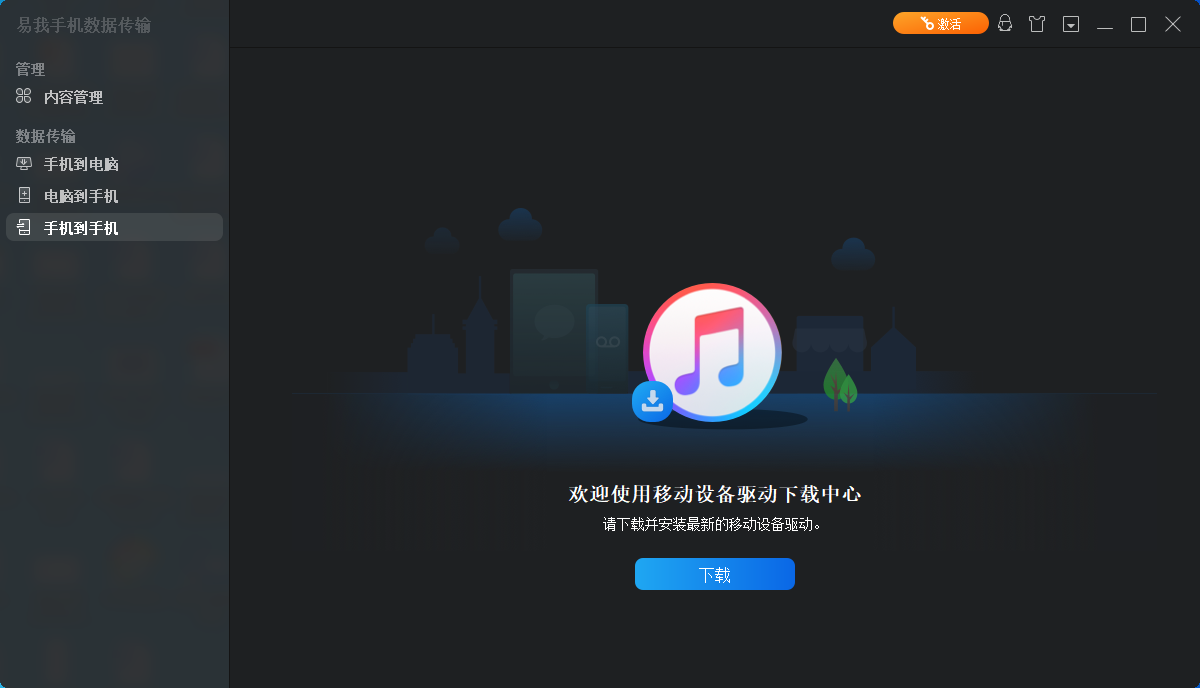
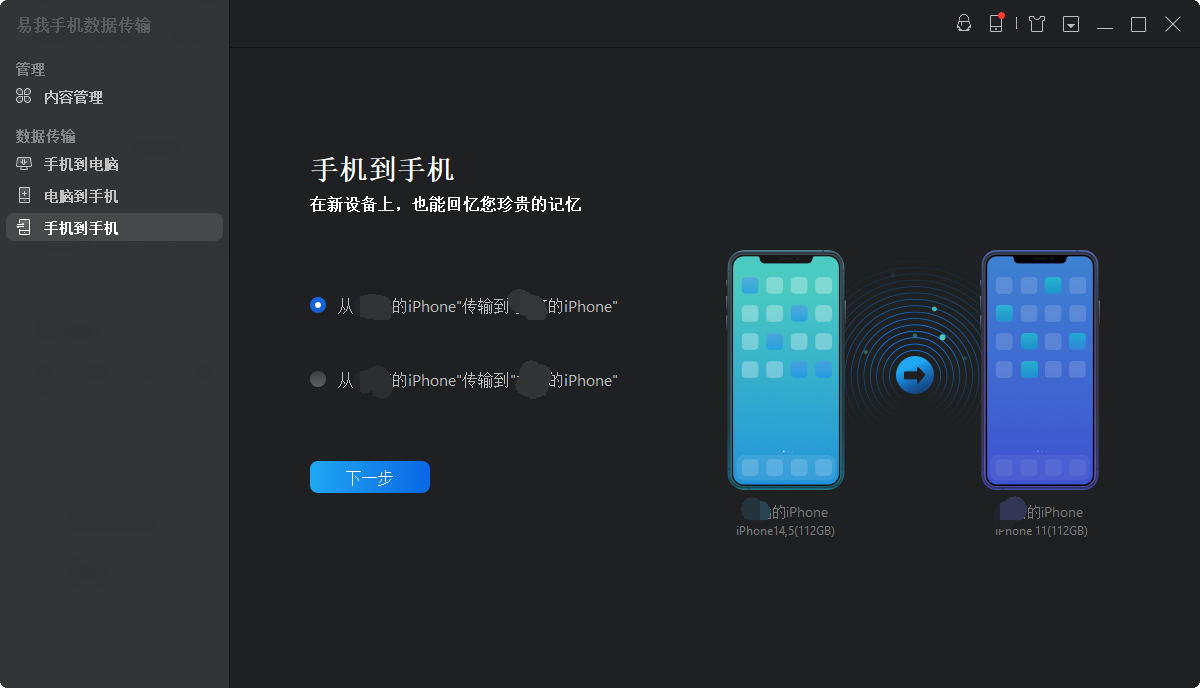
步骤 2: 选择要传输的文档
在选择传输文件之前,会弹出“要信任此电脑吗”提示,点击「信任」。
然后选择要从 iPhone 传输的文档类型。所有选中的文件都将显示在右侧窗格中,其中包含详细的文件名称和文件大小,供您预览。用户可以一次传输多个文档或文件夹到 iPhone。
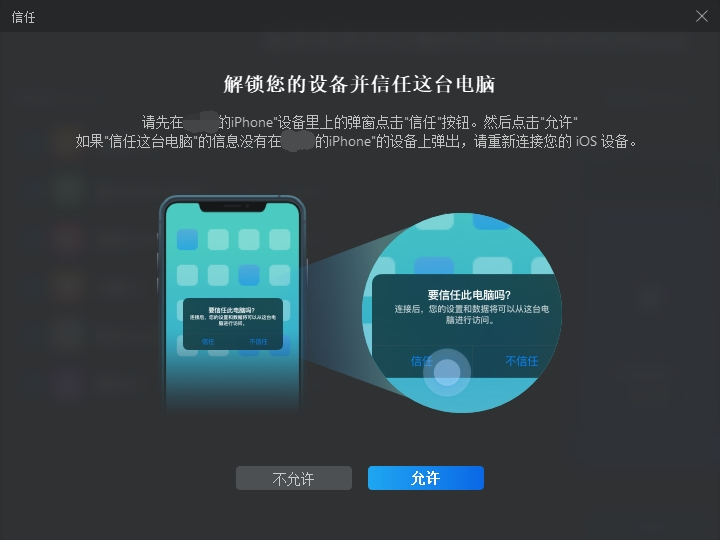
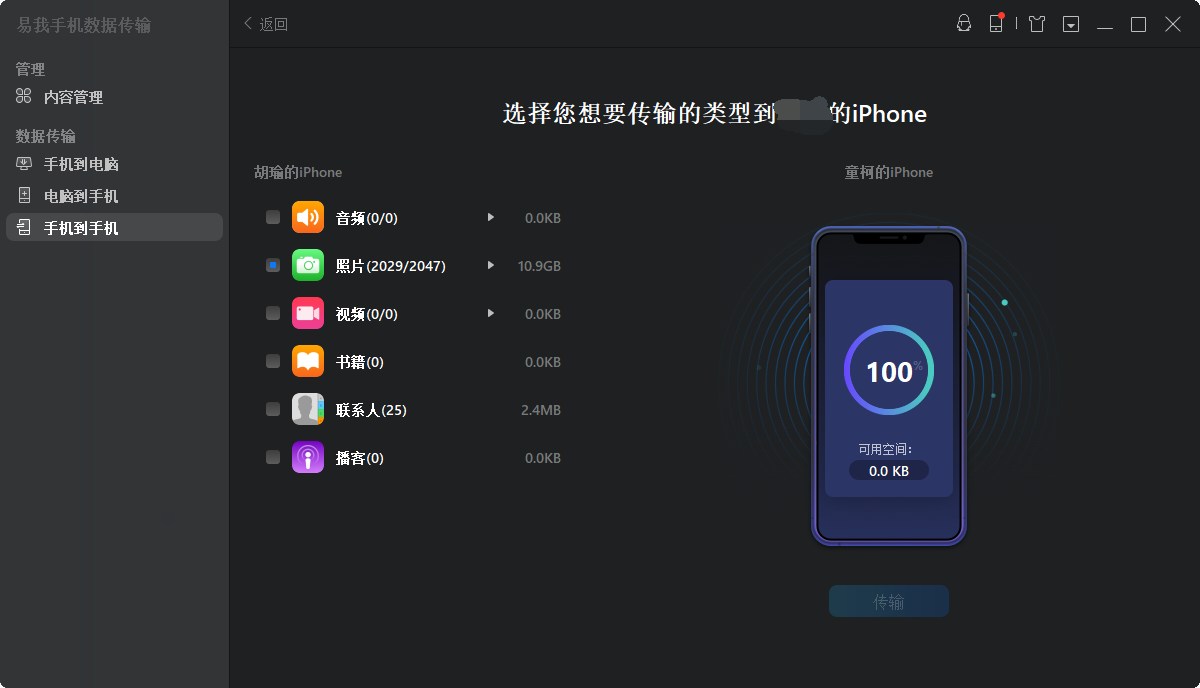
步骤 3: 确认并传输
确认要传输的文档并点击「传输」按钮后执行操作,等待传输完成。
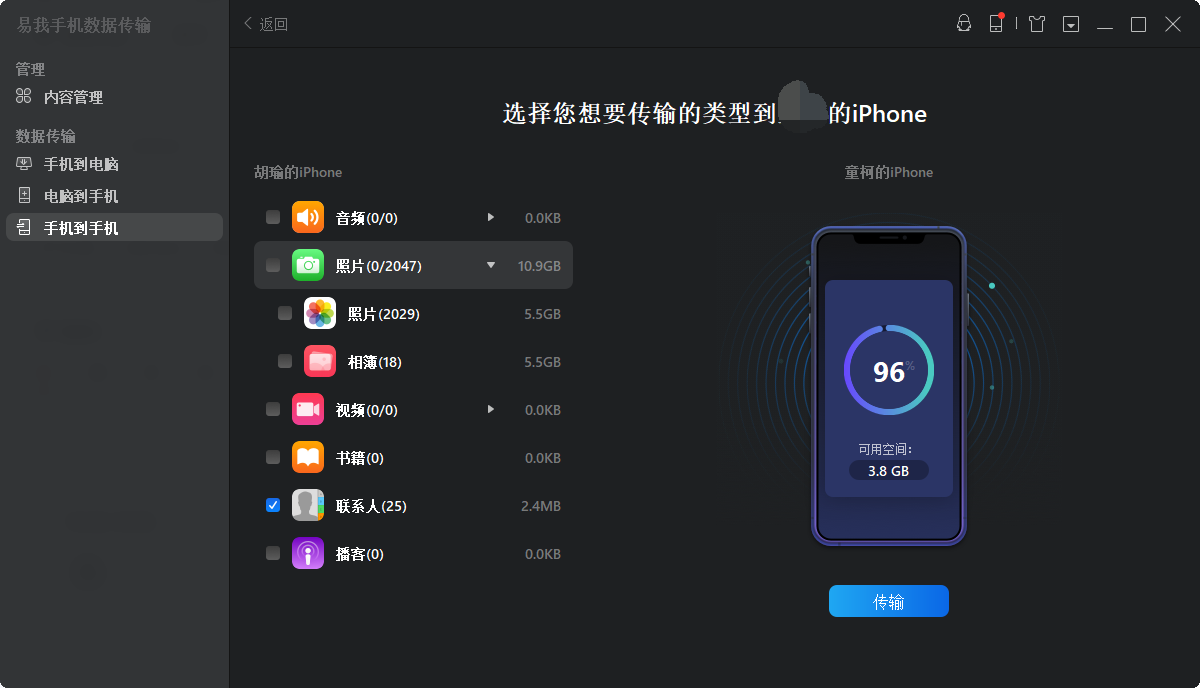
方法2.使用iCloud备份与恢复功能
如果你在旧iPhone上使用了iCloud同步联系人,那么在新手机上导入联系人将非常简单。下面是操作步骤:
1.确保你的旧iPhone已经开启了iCloud备份功能,并且备份中包含了联系人数据。
2.在新iPhone上登录相同的Apple ID,打开“设置”中的“iCloud”,选择“iCloud云备份”,点击“恢复备份”。
方法3.使用iTunes备份恢复
如果您更喜欢使用iTunes进行备份和恢复,也可以通过iTunes将苹果手机联系人导入到新手机。苹果手机如何把联系人导入到新手机的步骤如下:
1.将旧iPhone连接到电脑,并打开iTunes。
2.在iTunes中,点击旧iPhone设备图标,然后选择“备份”>“立即备份”。等待备份过程完成。
3.将新iPhone连接到电脑,并打开iTunes。
4.在iTunes中,点击新手机设备图标,然后选择“恢复备份”。从下拉菜单中选择刚创建的备份文件。等待联系人数据恢复到新手机上。
小结:苹果手机如何把联系人导入到新手机?本文介绍了三种可行的解决方案,无论是通过iCloud备份和恢复、iTunes备份和恢复,还是使用第三方工具,都可以将苹果手机中的联系人导入到新手机中。选择最适合你当前实际情况的方法,让传输过程更加高效。
温馨提示:本文由易我科技网站编辑部出品转载请注明出处,违者必究(部分内容来源于网络,经作者整理后发布,如有侵权,请立刻联系我们处理)
标签:






